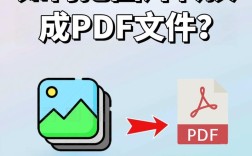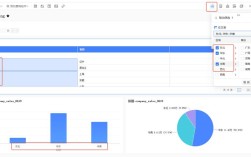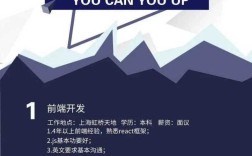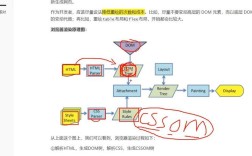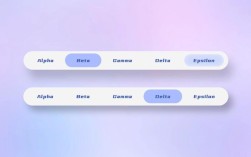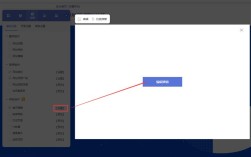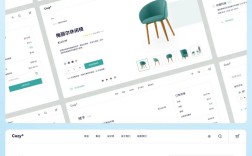要实现动态分类图片的功能,可以通过结合HTML、CSS和JavaScript来实现,主要思路包括创建分类标签、图片展示区域、交互逻辑以及动态筛选效果,以下从基础结构、样式设计、JavaScript交互优化等方面详细说明实现过程。
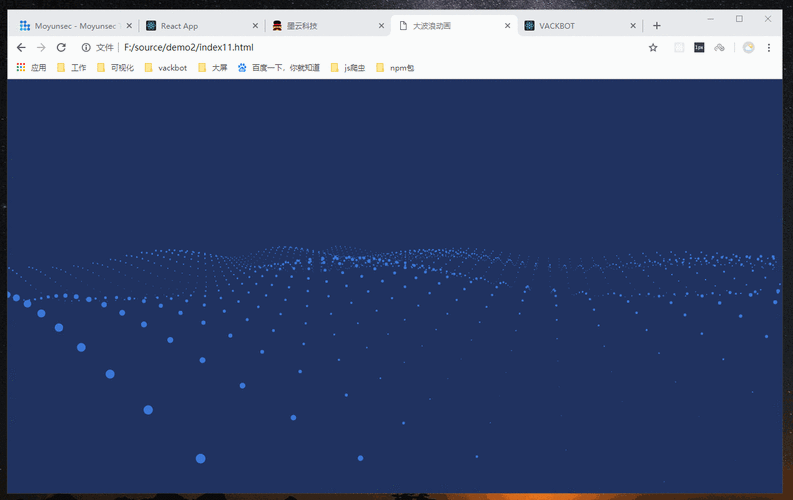
基础HTML结构
首先需要构建一个包含分类导航和图片展示区域的页面框架,分类导航可以使用<nav>或<div>标签,通过<button>或<a>标签实现分类按钮;图片展示区域使用<div>或<section>,内部通过<img>标签展示图片,并添加data-category属性标记图片所属分类。
<div class="container">
<div class="category-nav">
<button class="category-btn active" data-category="all">全部</button>
<button class="category-btn" data-category="nature">自然</button>
<button class="category-btn" data-category="city">城市</button>
<button class="category-btn" data-category="animal">动物</button>
</div>
<div class="image-gallery">
<div class="image-item" data-category="nature">
<img src="nature1.jpg" alt="自然风景">
</div>
<div class="image-item" data-category="city">
<img src="city1.jpg" alt="城市风光">
</div>
<div class="image-item" data-category="animal">
<img src="animal1.jpg" alt="动物照片">
</div>
<!-- 更多图片项 -->
</div>
</div>
CSS样式设计
通过CSS实现分类按钮的交互效果和图片布局,使用Flexbox或Grid布局图片展示区域,默认显示所有图片,当点击分类按钮时,通过JavaScript动态控制图片的显示与隐藏。
.container {
max-width: 1200px;
margin: 0 auto;
padding: 20px;
}
.category-nav {
display: flex;
gap: 10px;
margin-bottom: 20px;
}
.category-btn {
padding: 8px 16px;
border: 1px solid #ddd;
background: #f5f5f5;
cursor: pointer;
border-radius: 4px;
transition: all 0.3s;
}
.category-btn.active {
background: #007bff;
color: white;
border-color: #007bff;
}
.image-gallery {
display: grid;
grid-template-columns: repeat(auto-fill, minmax(250px, 1fr));
gap: 15px;
}
.image-item {
border-radius: 8px;
overflow: hidden;
box-shadow: 0 2px 5px rgba(0,0,0,0.1);
transition: transform 0.3s;
}
.image-item:hover {
transform: scale(1.05);
}
.image-item img {
width: 100%;
height: 200px;
object-fit: cover;
}
.image-item.hidden {
display: none;
}
JavaScript交互逻辑
核心功能是通过JavaScript监听分类按钮的点击事件,根据data-category值筛选图片,实现步骤包括:
- 获取所有分类按钮和图片元素
- 为每个按钮添加点击事件监听器
- 点击按钮时,移除其他按钮的
active类,为当前按钮添加active类 - 遍历所有图片,根据分类属性决定是否显示
document.addEventListener('DOMContentLoaded', function() {
const categoryBtns = document.querySelectorAll('.category-btn');
const imageItems = document.querySelectorAll('.image-item');
categoryBtns.forEach(btn => {
btn.addEventListener('click', function() {
// 更新按钮状态
categoryBtns.forEach(b => b.classList.remove('active'));
this.classList.add('active');
// 筛选图片
const category = this.getAttribute('data-category');
imageItems.forEach(item => {
if (category === 'all' || item.getAttribute('data-category') === category) {
item.classList.remove('hidden');
} else {
item.classList.add('hidden');
}
});
});
});
});
优化与扩展功能
动画效果优化
使用CSS过渡效果增强用户体验,例如图片淡入淡出、缩放动画等,可以通过添加transition属性实现:
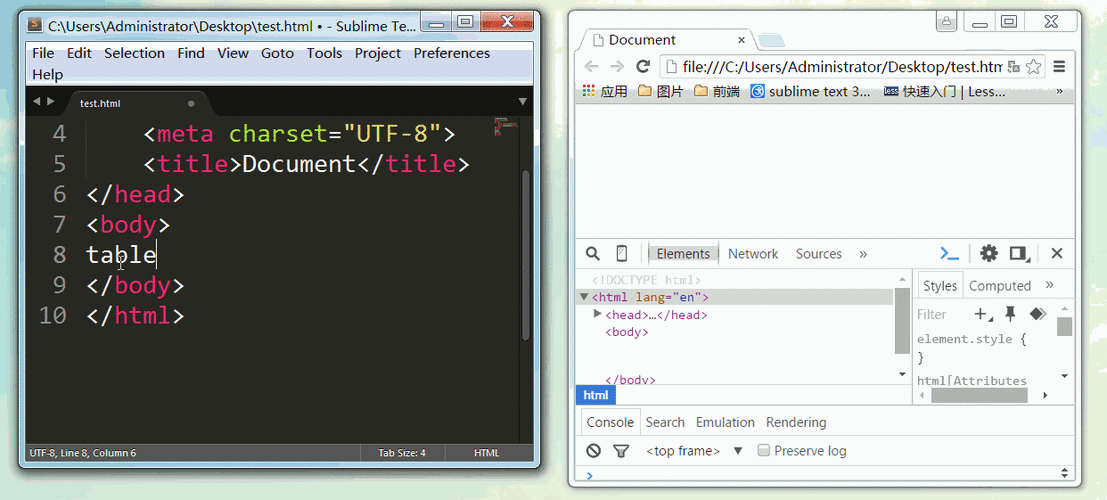
.image-item {
transition: opacity 0.3s, transform 0.3s;
}
.image-item.hidden {
opacity: 0;
transform: scale(0.8);
}
动态加载图片
如果图片数量较多,可以使用JavaScript动态加载图片,避免页面加载过慢,通过监听滚动事件或使用Intersection Observer API实现懒加载:
const imageLoader = new IntersectionObserver((entries) => {
entries.forEach(entry => {
if (entry.isIntersecting) {
const img = entry.target;
img.src = img.getAttribute('data-src');
imageLoader.unobserve(img);
}
});
});
document.querySelectorAll('.image-item img').forEach(img => {
imageLoader.observe(img);
});
分类统计功能
在分类按钮旁显示每个分类的图片数量,提升用户体验:
// 在初始化时计算分类数量
const categoryCounts = {};
imageItems.forEach(item => {
const category = item.getAttribute('data-category');
categoryCounts[category] = (categoryCounts[category] || 0) + 1;
});
// 更新按钮文本
categoryBtns.forEach(btn => {
const category = btn.getAttribute('data-category');
if (category !== 'all') {
btn.textContent += ` (${categoryCounts[category] || 0})`;
}
});
响应式设计
通过媒体查询适配不同屏幕尺寸,确保在移动端也能正常显示:
@media (max-width: 768px) {
.image-gallery {
grid-template-columns: repeat(auto-fill, minmax(150px, 1fr));
}
.category-nav {
flex-wrap: wrap;
}
}
完整代码示例
将上述代码整合后,即可实现一个完整的动态分类图片展示系统,用户点击分类按钮时,页面会实时筛选并展示对应分类的图片,同时保持流畅的动画效果和响应式布局。
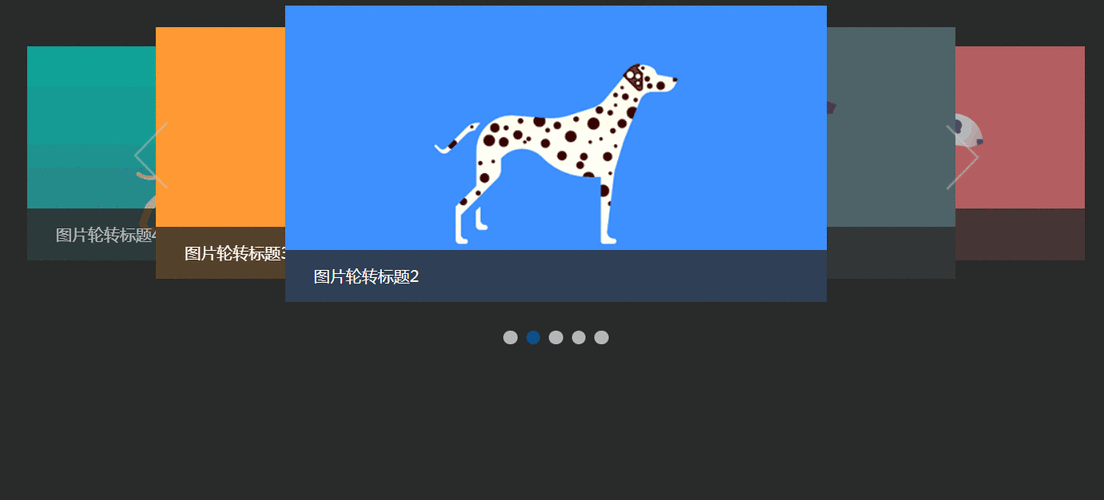
相关问答FAQs
问题1:如何实现分类切换时的淡入淡出效果?
解答:可以通过CSS的opacity和transition属性结合JavaScript控制,在点击分类按钮时,先设置图片的opacity为0,然后通过setTimeout延迟设置opacity为1,实现淡入效果,具体代码如下:
imageItems.forEach(item => {
item.style.opacity = '0';
setTimeout(() => {
if (category === 'all' || item.getAttribute('data-category') === category) {
item.classList.remove('hidden');
item.style.opacity = '1';
} else {
item.classList.add('hidden');
}
}, 100);
});
同时在CSS中添加:
.image-item {
transition: opacity 0.3s ease;
}
问题2:如何为动态分类添加搜索功能?
解答:可以在分类导航区域添加一个搜索框,通过监听输入事件实时筛选图片,需要为每个图片添加data-tags属性存储关键词,然后根据搜索框的输入值匹配关键词,实现代码如下:
<input type="text" class="search-input" placeholder="搜索图片...">
const searchInput = document.querySelector('.search-input');
searchInput.addEventListener('input', function() {
const searchTerm = this.value.toLowerCase();
imageItems.forEach(item => {
const category = item.getAttribute('data-category');
const tags = item.getAttribute('data-tags') || '';
const matchesCategory = category === 'all' || category === activeCategory;
const matchesSearch = tags.includes(searchTerm);
if (matchesCategory && matchesSearch) {
item.classList.remove('hidden');
} else {
item.classList.add('hidden');
}
});
});
其中activeCategory为当前选中的分类值,需要在点击分类按钮时更新。